|
TUTORIAL 4 Ringrazio Tineke per avermi permesso di tradurre i suoi tutorial.
qui puoi trovare qualche risposta ai tuoi dubbi. Se l'argomento che ti interessa non è presente, ti prego di segnalarmelo. Occorrente: Materiale nello zip Metti il Pattern (Motivo) nella cartella Pattern (o Motivi) di Psp. Metti i Presets (Impostazioni predefinite, che serviranno per due strumenti di PSP: smusso a incasso e smusso a rilievo) nella cartella Presets (o Impostazioni predefinite) di PSP. Apri le due immagini in PSP. Passo 1 Apri l'immagine contenute nella zip o usa una delle tue. Duplica l'immagine (Shift+D). Ne avrai bisogno più avanti. Immagine>Aggiungi bordatura, 3 pixels, simmetriche, qualsiasi colore che non si trovi nell'immagine che hai scelto per il lavoro. Imposta il colore di primo piano sul pattern Goldbeads (è nello zip). Attiva lo strumento Bacchetta magica  e seleziona il bordo. e seleziona il bordo.Attiva lo strumento Riempimento  e riempi il bordo con il pattern. e riempi il bordo con il pattern.Selezione>Nessuna selezione. Immagine>Aggiungi bordatura, 10 pixels, simmetriche. Seleziona il bordo con la bacchetta magica. Attiva lo strumento Contagocce 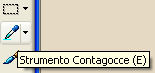 e clicca sull'immagine con il tasto destro del
mouse per scegliere un colore chiaro. e clicca sull'immagine con il tasto destro del
mouse per scegliere un colore chiaro.Vedrai che il colore scelto sarà immediatamente disponibile nella paletta dei materiali, come colore di sfondo. Se avessi cliccato con il tasto sinistro, il colore sarebbe apparso al posto del colore di primo piano.  Io ho usato #bfbd9a, dalla piega del grembiule. Attiva lo strumento Riempimento  e clicca con il tasto destro del mouse nel bordo selezionato. e clicca con il tasto destro del mouse nel bordo selezionato.Regola>Sfocatura>Sfocatura radiale:  Immagine>Aggiungi bordatura>3 pixels, simmetriche. Seleziona il bordo con la bacchetta magica e riempi con il pattern Goldbeads. Selezione>Nessuna selezione. Passo 2 Immagine>Aggiungi bordatura, 15 pixels, simmetriche. Seleziona il bordo con la bacchetta magica. Adesso vai all'immagine che hai duplicato. Clicca sull'immagine con il tasto del mouse e scegli Copia. Torna al tuo lavoro, clicca sull'immagine con il tasto destro del mouse e scegli Incolla nella selezione. (Nota: Il tasto destro del mouse potrebbe non funzionare. Dipende dagli strumenti che si sono usati prima di questa operazione. In tal caso, per disattivare qualsiasi strumento sia rimasta nella memoria del mouse, clicca sullo strumento Freccia  . E' ovvio che puoi anche usare la funzione Modifica>Copia o Modifica>Incolla>Incolla nella selezione). . E' ovvio che puoi anche usare la funzione Modifica>Copia o Modifica>Incolla>Incolla nella selezione).Effetti>Effetti artistici di disegno>Pennellate, con i settaggi standard.  Effetti>Effetti di riflesso>Specchio rotante: scostamento 0, angolo di rotazione 0, Rifletti selezionato. Effetti>Effetti 3D>Smusso a incasso: Cerca il Preset (impostazione predefinita, nello zip); cliccando sulla freccia si aprirà il menu a tendina e clicca ok. Se, per qualsiasi ragione, non riesci a trovarlo, puoi sempre inserire manualmente i valori indicati sotto:  Selezione>Nessuna selezione. Passo 3 Immagine>Aggiungi bordatura, 3 pixels, simmetriche. Seleziona il bordo con la bacchetta magica e riempilo con il pattern Goldbeads. Selezione Selezione il bordo con la bacchetta magica e riempilo con il colore di sfondo che hai usato al passo 1. Regola>Sfocatura>Sfocatura radiale (stesse impostazioni del passo 1). Effetti>Effetti 3D>Smusso a rilievo, con le impostazioni predefinite Groef (stesse osservazioni dello Smusso a incasso).  Selezione>Nessuna selezione. Immagine>Aggiungi bordatura, 3 pixels, simmetriche. Seleziona il bordo con la bacchetta magica e riempilo con il pattern Goldbeads. Selezione>Nessuna selezione. Passo 4 Apri l'angolo contenuto nello zip (file Edna2.psp). Modifica>Copia. Torna al tuo lavoro e vai a Modifica>Incolla>Incolla come nuovo livello. Spostalo nell'angolo superiore sinistro con lo strumento Spostamento 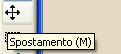 Effetti>Effetti 3D>Sfalsa ombra:  Nella paletta dei livelli clicca con il tasto destro del mouse sul livello dell'angolo (se tutto è a posto è il secondo livello) e scegli Duplica (è lo stesso se vai a Livelli>Duplica). Immagine>Rifletti. Livelli>Duplica. Immagine>Capovolgi. Livelli>Duplica. Immagine>Rifletti. Adesso hai la stessa decorazione in tutti gli angoli. Firma il tuo lavoro. Livelli>Unisci>Unisci tutto. Se vuoi puoi ridimensionare. Il miglior modo per salvare la tua creazione è: File>Esporta>Jpg ottimizzato - valore di compressione 20. Se hai problemi o dubbi, o trovi un link non funzionante, o anche soltanto per un saluto, scrivimi Maggio 2006 |